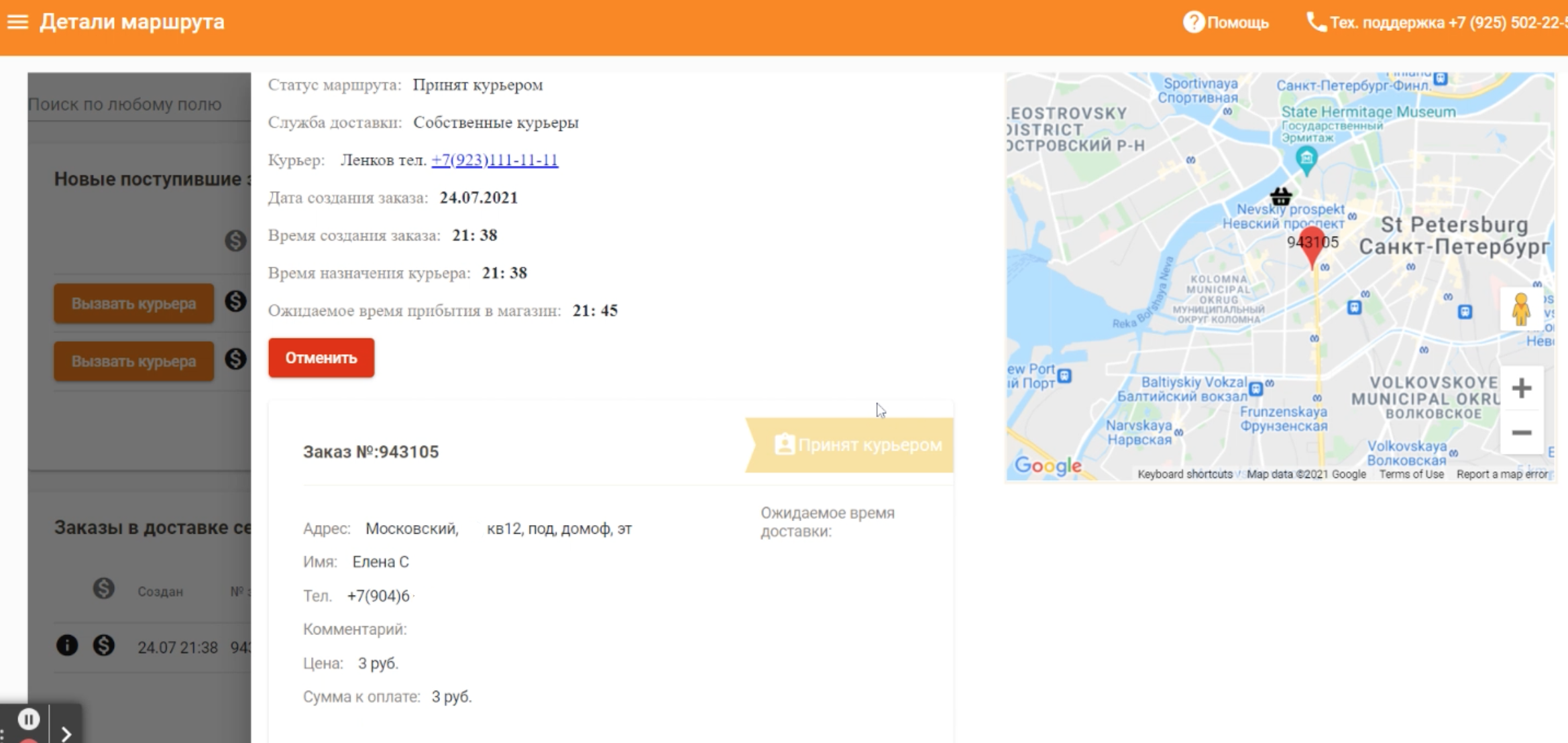Инструкция по работе с модулем для сотрудников
СЕРВИС ОТКЛЮЧЕНОзнакомьтесь также с Инструкция по настройке интеграции GDE247 c UDS.
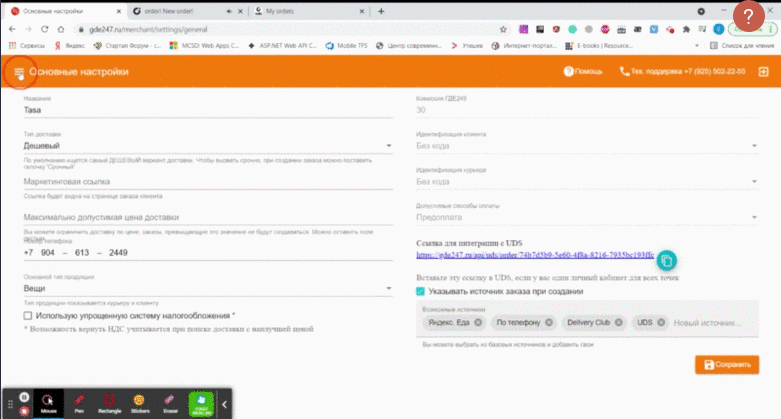
Шаг 1. Новые заказы из кабинета UDS поступают в раздел "ЗАКАЗЫ В РАБОТЕ" и располагаются сверху в списке в блоке "Новые поступившие заказы".
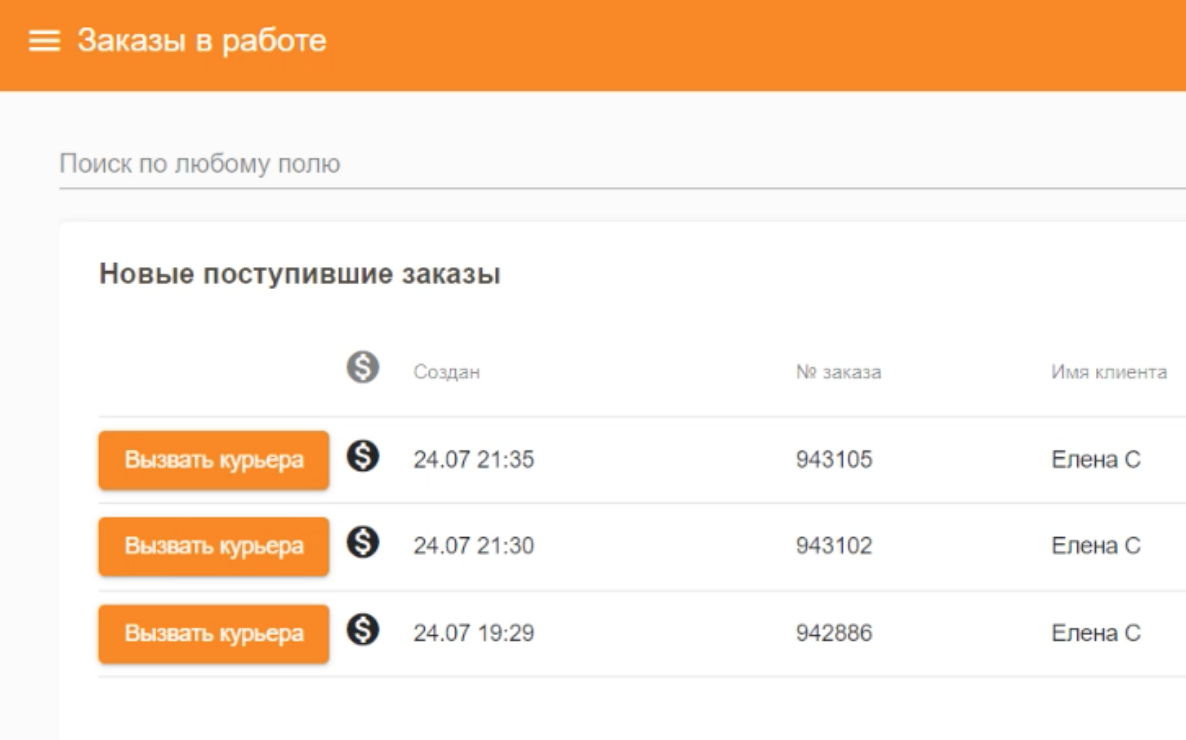
Шаг 2. Для оформления заказа на доставку просто нажмите на кнопке "Вызвать курьера" . Вы перейдете на форму "Создать заказ". Большинство данных будет предзаполнено.
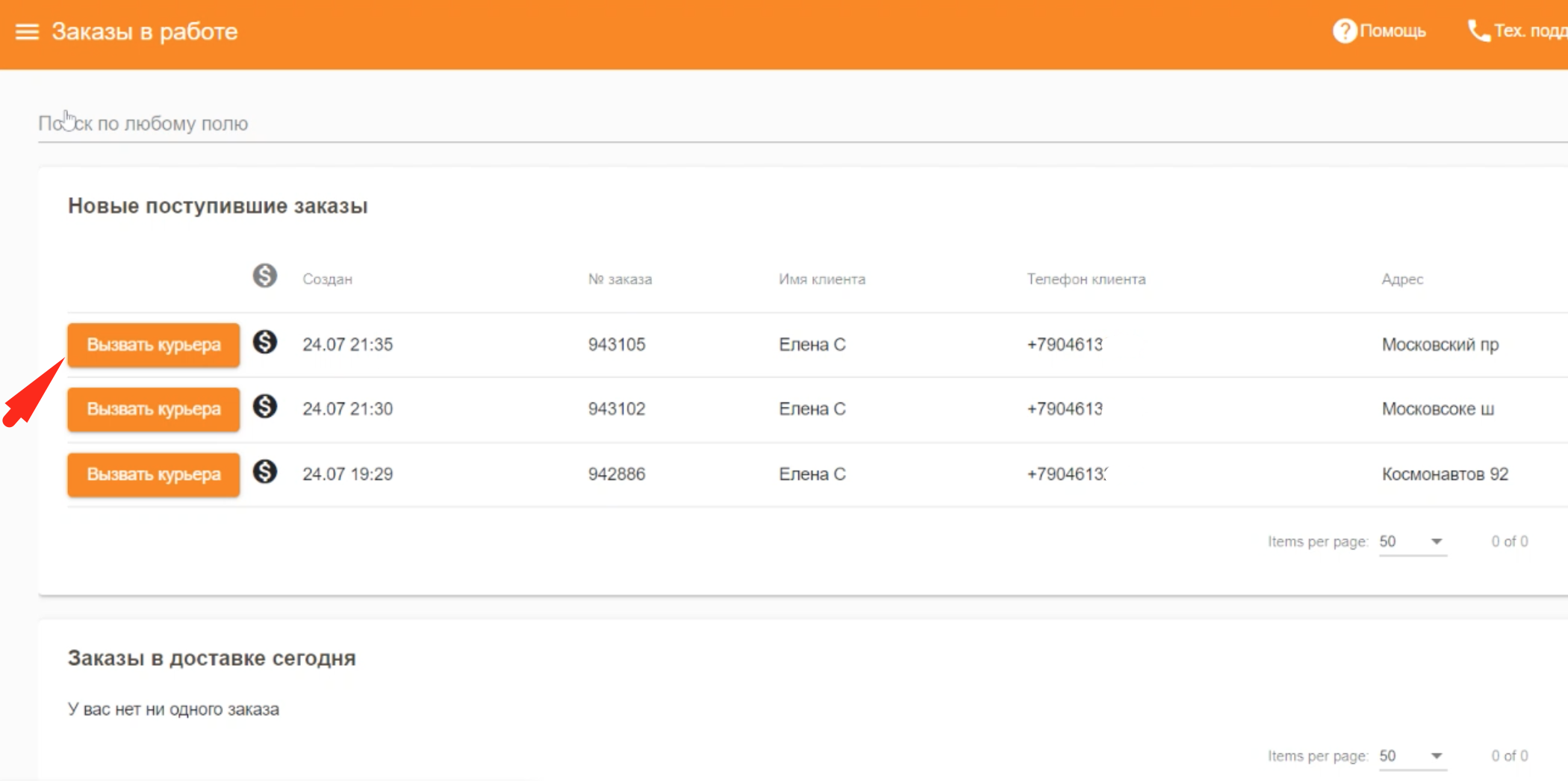
Шаг 3. Убедитесь, что все поля заполнены в этой форме в соответствии с "Правилами оформления заказа", при необходимости внесите корректировку в заказ.

Правила оформления заказов:
-
Заполните все необходимые поля (они помечены звездочкой *). Поля Подъезд, Этаж, Домофон тоже очень полезны, т.к. курьер может не дозвониться до клиента по телефону. ! ВАЖНО. Обязательно скорректируйте Адрес, если над строкой Адрес есть надпись "АДРЕС НЕКОРРЕКТНЫЙ". Для этого выберите нужный из выпадающих подсказок в поле Адрес ДО НОМЕРА НУЖНОГО ДОМА И КОРПУСА. Поле "Квартира" должно быть заполнено, иначе Адрес будет считаться некорректным. Если квартиры нет, так и пишите "нет".
-
В поле "Подать курьера через , мин" выберите из списка время, через которое курьер должен приехать за заказом. Минимальное время 10 мин.
-
В поле "Сумма к оплате" указывается сумма оплаты курьеру при получении. ВАЖНО! Сейчас возможна доставка ТОЛЬКО 100% ПРЕДОПЛАЧЕННЫХ заказов. Т.е. в этом поле должен быть 0, иначе заказ НЕ может быть создан.
-
Если готовы оформить заказ, нажмите кнопку "Оформить" (вы можете предварительно уточнить стоимость доставки, нажав на кнопку "Рассчитать")
-
После создания заказа вы автоматически перейдете в раздел "ЗАКАЗЫ в РАБОТЕ". В блоке "Заказы в доставке сегодня" содержатся все оформленные сегодня заказы, включая только что сделанный. Он будет идти первым в блоке.
Шаг 4. После того как заказ готов отправки нажмите на кнопку Отправить. В запланированное время приедет Курьер. Не задерживайте курьера, т.к. это может привести к дополнительной оплате за ожидание. Бесплатное ожидание 5 мин. Выдавайте заказ(ы) Курьеру согласно правил, описанных в "Порядок отгрузки заказов Курьеру".
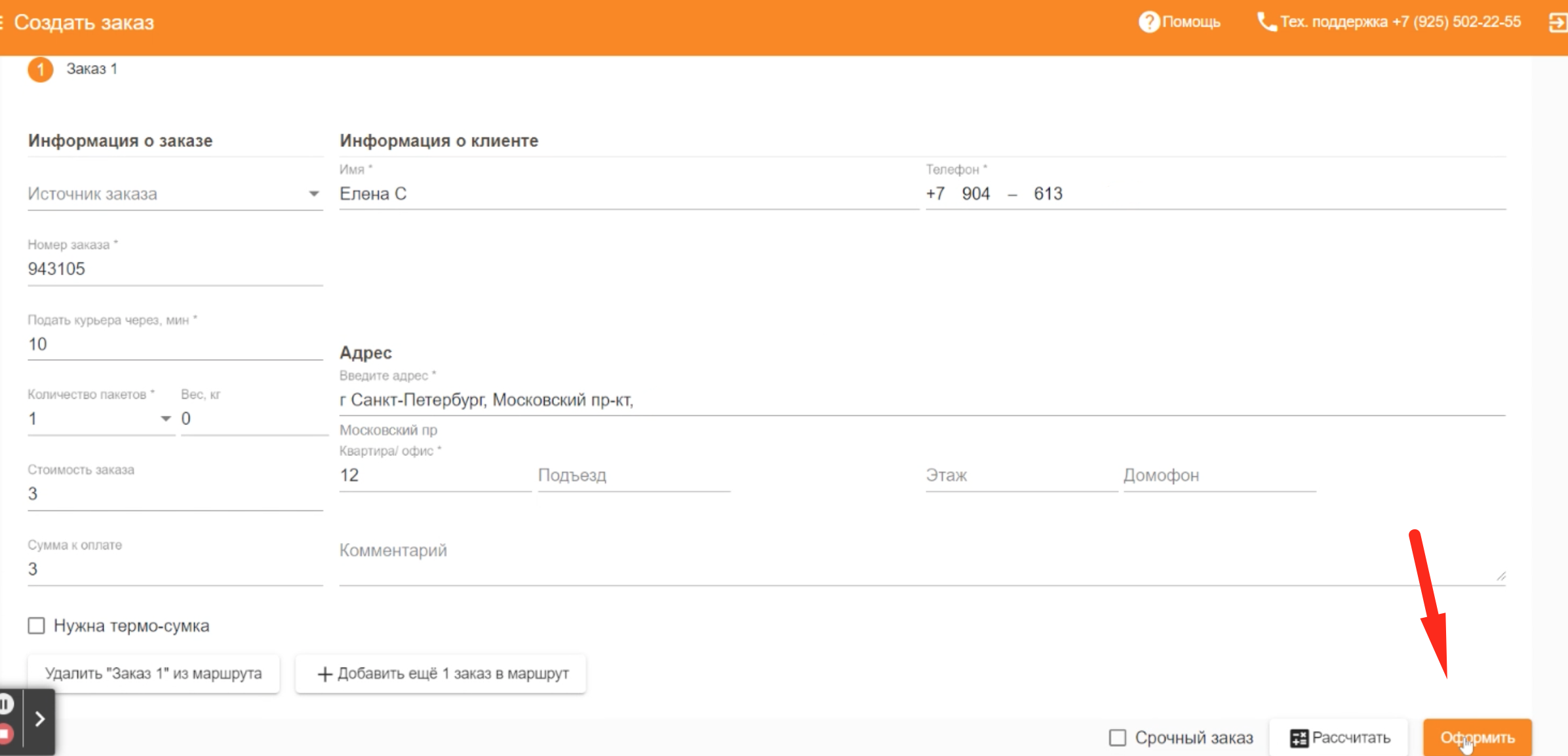
Порядок отгрузки заказов Курьеру
Курьер должен сообщить НОМЕРА заказов, которые у него в маршруте.
Все пакеты по заказам должны быть подписаны по ШАБЛОНУ - "<Номер заказа> (1/N)" мест, где N - кол-во мест в заказе, например: "49001 (1/3)", "49001 (2/3)", "49001 (3/3)". Это помогает избежать ошибок при нескольких заказах с несколькими пакетами.
Проверьте количество Пакетов по каждому заказу и наличие Товарного и фискального Чека ПРИ передаче заказа курьеру.
После отгрузки заказов можно отслеживать Статус доставки в разделе "ЗАКАЗЫ В РАБОТЕ" в блоке "Заказы в доставке сегодня" или на странице Заказа
Шаг 5. Статус заказа смениться на Заказы в доставке сегодня. Для просмотра подробной информации о доставке нажмите на заказа.
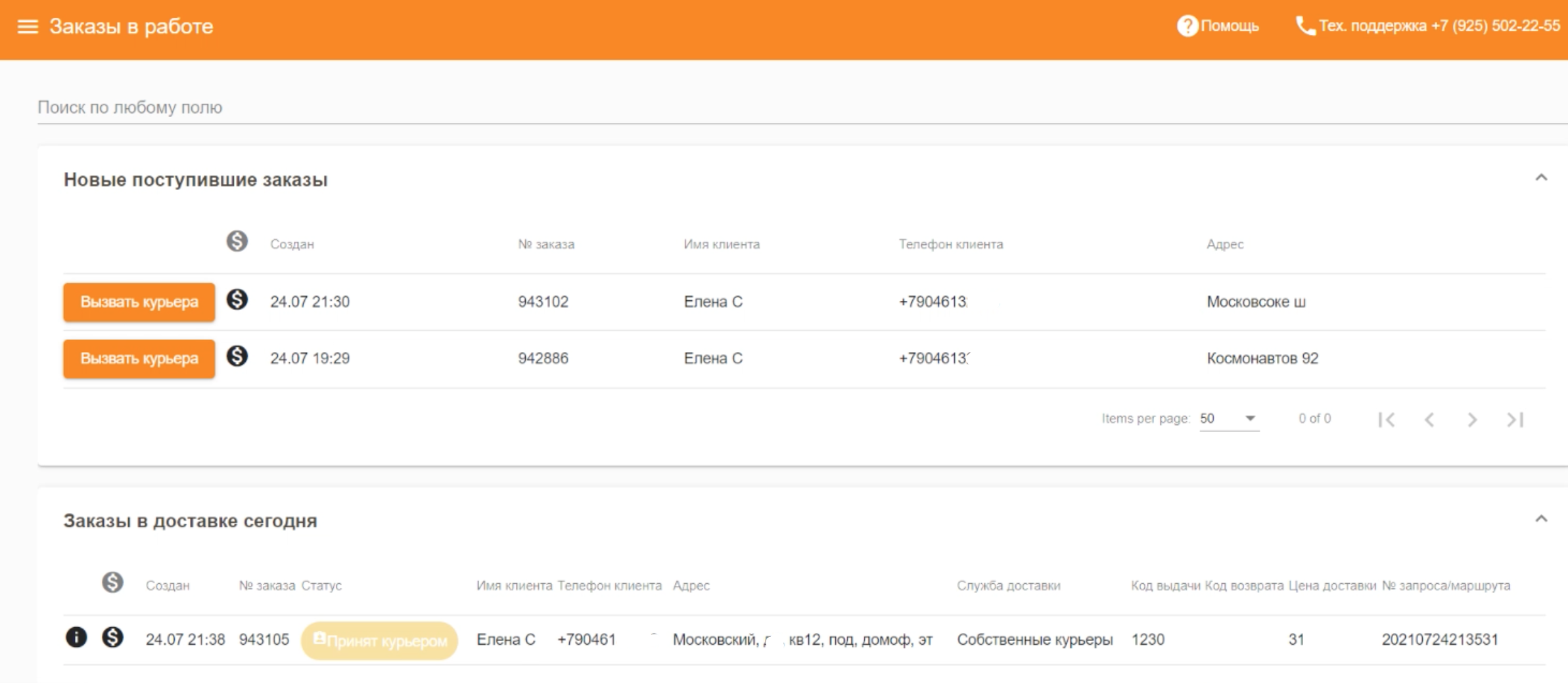
Откроется подробная информация о заказе.